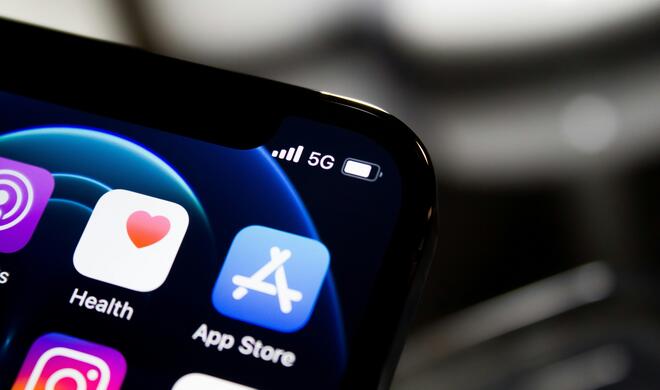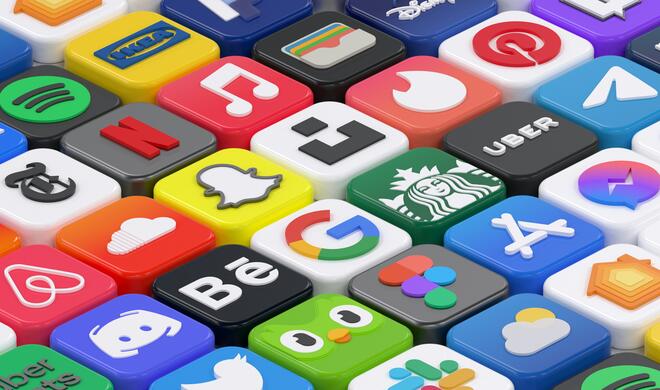Wenn Sie aktuell eine E-Mail-Adresse verwenden, die auf die Sie demnächst vielleicht keinen Zugriff mehr haben, dann sollten Sie vielleicht zur einer Apple-Adresse wechseln, die Ihnen dauerhaft erhalten bleibt. Apple erlaubt dies bereits seit 2017 und funktioniert ganz einfach, wenn man weiß, wo sich die entsprechenden Einstellungen befinden.
Mehr Apple-Wissen für dich.
Mac Life+ ist die digitale Abo-Flatrate mit exklusiven, unabhängigen Tests, Tipps und Ratgebern für alle Apple-Anwenderinnen und Anwender - ganz egal ob neu mit dabei oder Profi!
Mac Life+ beinhaltet
- Zugriff auf alle Online-Inhalte von Mac Life+
- alle digitalen Ausgaben der Mac Life, unserer Sonderhefte und Fachbücher im Zugriff
- exklusive Tests, Artikel und Hintergründe vorab lesen
- maclife.de ohne Werbebanner lesen
- Satte Rabatte: Mac, iPhone und iPad sowie Zubehör bis zu 15 Prozent günstiger kaufen!
✔ SOFORT gratis und ohne Risiko testen: Der erste Monat ist kostenlos, danach nur 6,99 Euro/Monat.
✔ Im Jahresabo noch günstiger! Wenn du direkt für ein ganzes Jahr abonnierst, bezahlst du sogar nur 4,99 Euro pro Monat.
So ändern Sie die E-Mail-Adresse der Apple-ID
Öffnen Sie zunächst die Website appleid.apple.com in einem Webbrowser. Loggen Sie sich mit Ihrer derzeitigen Apple-ID und dem zugehörigen Passwort ein. Wenn die Zwei-Faktor-Authentifizierung aktiviert ist, dann folgen Sie den Anweisungen, um sich anzumelden. Klicken Sie danach rechts neben der Apple-ID auf „Bearbeiten“. Anschließend klicken Sie unter der Apple-ID auf „Apple-ID ändern ...“. Geben Sie nun eine neue E-Mail-Adresse ein und klicken Sie auf „Fortfahren“, um den Vorgang abzuschließen.
Kurzfassung:
- Appleid.apple.com öffnen
- Einloggen mit Apple-ID und Passwort
- Neben der Apple-ID auf „Bearbeiten“ klicken
- Unter der Apple-ID auf „Apple-ID ändern ...“ klicken
- Neue E-Mail-Adresse eingeben und „Fortfahren“ anklicken
Weitere E-Mail-Adressen zur Ihrer Apple-ID hinzufügen
Wenn Sie eine Apple-Adresse (@me.com, @icloud.com, @mac.com) verwenden, dann können Sie diese nicht entfernen. Stattdessen können Sie allerdings weitere Adressen zu Ihrer Apple-ID hinzufügen, die Sie ebenfalls für den Login verwenden können.
Öffnen Sie dazu wieder die Website appleid.apple.com und loggen Sie sich mit Ihrer derzeitigen Apple-ID sowie dem zugehörigen Passwort ein. Klicken Sie danach rechts neben der Apple-ID auf „Bearbeiten“. Unterhalb Ihres Geburtsdatums sehen Sie „Erreichbar unter“. Klicken Sie hier auf „Weitere hinzufügen ...“. Geben Sie nun eine weitere E-Mail-Adresse oder Telefonnumer, die Sie zukünftig ebenfalls als Ihre Apple-ID nutzen möchten.
Kurzfassung:
- Appleid.apple.com öffnen
- Einloggen mit Apple-ID und Passwort
- Neben der Apple-ID auf „Bearbeiten“ klicken
- Unter „Erreichbar unter“ auf „Weitere hinzufügen ...“ klicken
- Weitere E-Mail-Adresse eingeben und „Fortfahren“ anklicken